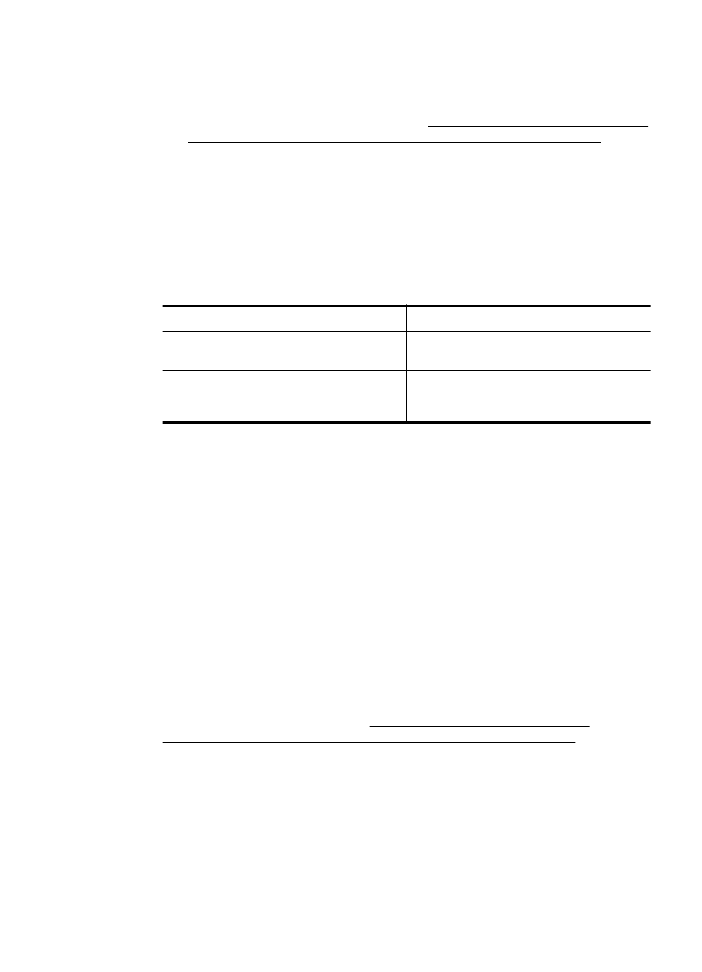
Indicaţii pentru scanarea documentelor ca text editabil.
Pentru a vă asigura că software-ul poate converti documentele corect, efectuaţi
următoarele:
•
Asiguraţi-vă că geamul scanerului sau fereastra ADF este curată.
Când imprimanta scanează documentul, pot fi scanate şi petele sau praful de pe
geamul scanerului sau de pe fereastra ADF, ceea ce poate împiedica software-ul
să convertească documentul în text editabil.
•
Asiguraţi-vă că documentul este încărcat corect.
Când scanaţi documente ca text editabil din ADF, originalul trebuie încărcat în
ADF cu partea superioară înainte şi cu faţa în sus. Când scanaţi de pe geamul
scanerului, originalul trebuie încărcat cu partea superioară spre colţul din dreapta
al geamului scanerului.
De asemenea, asiguraţi-vă că documentul nu este ondulat. Pentru informaţii
suplimentare, consultaţi secţiunea Alimentare original pe ecran scanare sau
Alimentare original în alimentatorul automat pentru documente (ADF).
•
Asiguraţi-vă că textul documentului este clar.
Pentru a converti corect documentul în text editabil, originalul trebuie să fie clar şi
de înaltă calitate. Următoarele probleme pot face ca software-ul să nu poată
converti documentul corect:
◦
Textul originalului este neclar sau are cute.
◦
Textul este prea mic.
◦
Structura documentului este prea complexă.
Scanarea documentelor ca text editabil
55
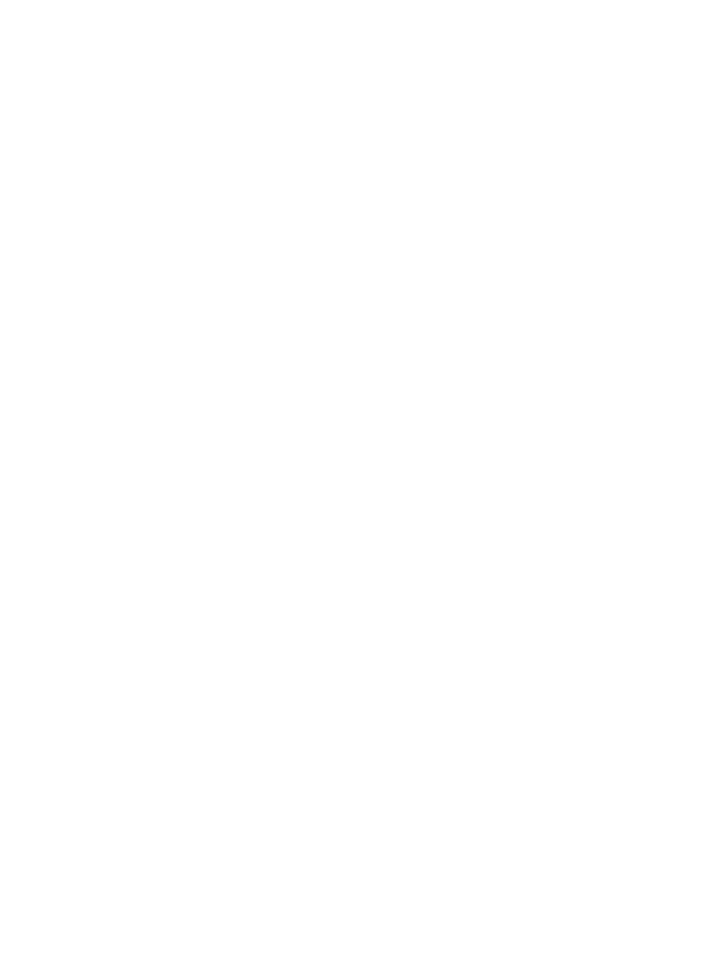
◦
Textul este spaţiat prea îngust. De exemplu, dacă textul pe care software-ul
îl converteşte are caractere lipsă sau combinate, "rn" poate apărea ca "m".
◦
Textul este pe fundal colorat. Fundalul colorat poate face ca imaginile din
prim-plan să se amestece prea tare.
•
Alegeţi profilul corect.
Asiguraţi-vă că aţi selectat o scurtătură sau o presetare care permite scanarea ca
text editabil. Aceste opţiuni utilizează setările de scanare concepute pentru a
maximiza calitatea scanării dvs. OCR. În Windows, utilizaţi scurtăturile Editable
Text (OCR) (Text editabil) sau Save as PDF (Salvează ca PDF). În Mac OS X,
utilizaţi presetarea Documents (Documente).
•
Salvaţi fişierul dvs. în formatul corect.
Dacă doriţi să extrageţi doar textul din document, fără formatarea originalului,
selectaţi un format de text simplu (precum Text (.txt) sau TXT). Dacă doriţi să
extrageţi textul, şi o parte din formatarea originalului, selectaţi Rich Text Format
(precum Rich Text (.rtf) sau RTF) sau format de PDF în care se poate căuta
(Searchable PDF (.pdf) sau PDF-Searchable).
Capitol 3
56
Scanare
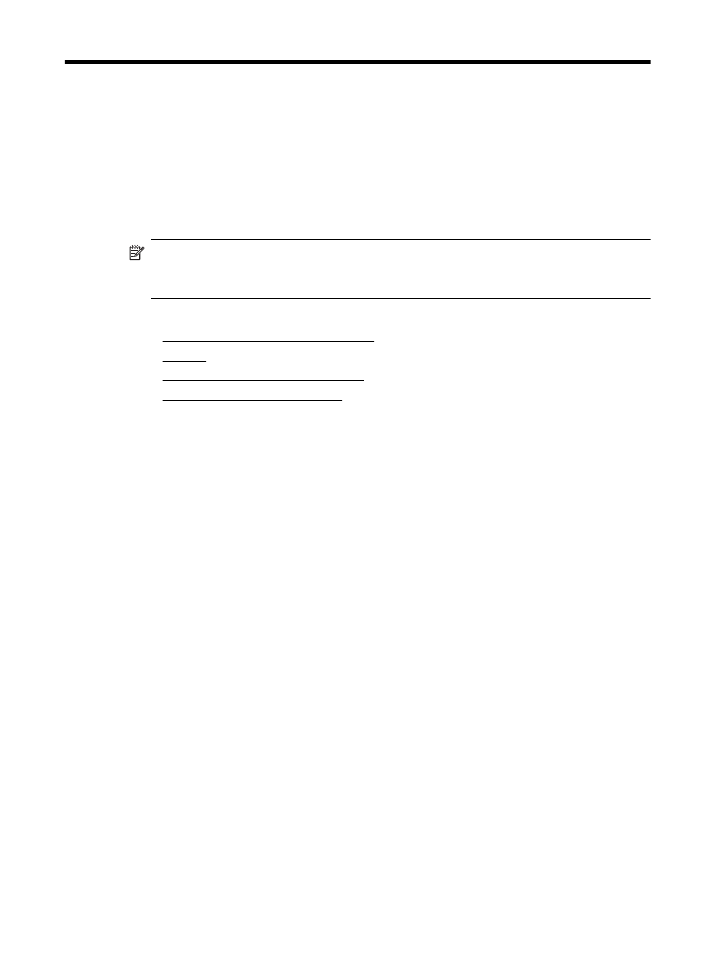
4